10 thủ thuật tăng tốc WordPress hiệu quả
Giới thiệu với bạn đọc 10 cách tăng tốc WordPress hiệu quả nhất cực kỳ dễ thực hiện, đây là các mẹo tăng tốc cho Blog WordPress Hoàng Luyến đang sử dụng. Xem tại đây! Dù bạn tự thiết kế website bằng WordPress hay đi thuê công ty thiết kế web làm bằng CMS WordPress điều bạn hay trăn trở ...
Giới thiệu với bạn đọc 10 cách tăng tốc WordPress hiệu quả nhất cực kỳ dễ thực hiện, đây là các mẹo tăng tốc cho Blog WordPress Hoàng Luyến đang sử dụng. Xem tại đây!
Dù bạn tự thiết kế website bằng WordPress hay đi thuê công ty thiết kế web làm bằng CMS WordPress điều bạn hay trăn trở nhất đó là vận hành website. Làm sao để nó chạy nhanh và ổn định đáp ứng nhu cầu kinh doanh, còn khi làm SEO website chạy ổn định cũng giúp chiến dịch SEO đạt thành công cao hơn. Thấu hiểu những lo lắng đó của bạn hôm nay mình sẽ giúp bạn trả lời các câu hỏi:
- Làm sao để biết cách bảo mật cho website/blog WordPress?
- Làm sao để biết cách cải thiện tốc độ cho website/blog WordPress
Bảo mật tốt cho WordPress sẽ giúp bạn phát triển bền vững và không ngưng trệ hoặc ảnh hưởng tới quá trình phát triển dịch vụ. Điều này còn giúp các con bọ tìm kiếm dễ dàng đánh chỉ mục Website ổn định hơn. Vậy bạn phải làm gì để có bảo mật tốt nhất, hãy tìm một nhà cung cấp hosting tốt. Điều này sẽ giúp bạn yên tâm hơn mà không phải lo lắng, ngay cả công ty thiết kế web cho bạn họ cũng yên tâm khi hỗ trợ bạn.
Theo kinh nghiệm của tôi, nếu bạn đang ở Việt Nam nên chọn hosting ở Miền Bắc hoặc Miền Nam. Nên chọn các công ty lớn thay vì các công ty nhỏ vì khâu support là yếu tố quan trọng nhất khi bạn đi thuê Hostting. Bởi các công ty nhỏ có năng lực quản lý kém, và cũng đi thuê lại dịch vụ các công ty lớn hơn nên khi qua khâu trung gian đã tốn mất rất nhiều thời gian rồi.
Ngoài ra khi sử dụng WordPress bạn thường cài rất nhiều Plugin điều này cũng làm Website bị chậm vì vậy tôi sẽ giới thiệu với bạn 10 mẹo tăng tốc blog WordPress trong bài này. Hãy xem hướng dẫn tại đây:
Công cụ kiểm tra Website
Tôi thường sử dụng 4 công cụ miễn phí giúp kiểm tra thông tin kỹ thuật của Website gồm: tốc độ, truy vấn, thời gian tải trang, lỗi liên kết để phát hiện và tối ưu website:
- WebPageTest – Kiểm tra hiệu suất của trang web
- Pingdom – Phân tích thời gian tải trang
- Web Page Analyzer – Phân tích và tối ưu hóa website
- Firebug của Firefox hoặc Kiểm tra phần từ của Google Chrome – Kiểm tra lỗi liên kết
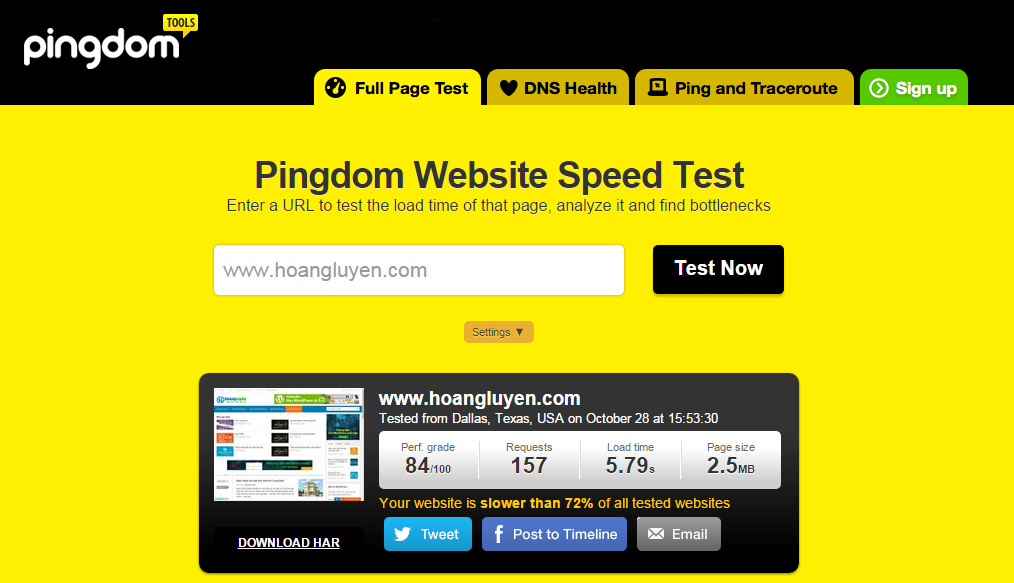
10 thủ thuật tăng tốc WordPress hiệu quả
Các cách cải thiện tốc độ WordPress
1. Sử dụng Plugin hỗ trợ bộ nhớ đệm – Cache
(Công cụ miễn phí) Việc đầu tiên bạn cần nhớ khi vận hành website bằng CMS WordPress đó là cài Plugin WP Super Cache cho website, bởi đây là tiện ích miễn phí tốt nhất hiện nay trong WordPress Store. Cơ chế của Plugin này tạo ra file cache dạng html khi người dùng truy cập sẽ mở trực tiếp từ file này nên tốc độ nhanh hơn nhờ hạn chế sử dụng các Query kết nối với Database. Điều này sẽ giảm tối đa số lượng connection tới Database và tăng tốc độ truy cập website có thể lên tới hơn 50% tùy thời điểm.
2. Tối ưu dung lượng hình ảnh
(Công cụ miễn phí) Plugin WP Smush.it là giải pháp tối ưu nhất nếu Blog của bạn có nhiều hình ảnh. Nó có tác dụng tối ưu hóa dung lượng hình ảnh xuống thấp nhất nhưng hoàn toàn không ảnh hưởng tới chất lượng hình ảnh khi bạn Upload ảnh trực tiếp lên Host qua hệ thống của WordPress. Một vấn đề nữa đó là các hình ảnh khi bạn upload lên qua WordPress rất tiện lợi và có nhiều hình ảnh bạn không dùng tới vì vậy cần phải xóa nó đi để tăng giảm dung lượng ổ cứng của Hosting/VPS/Máy chủ. Nếu bạn muốn tối ưu ảnh không dùng tới hãy sử dụng plugin Image Cleanup.
3. Dọn dẹp Website
(Công cụ miễn phí) Cần tiền hành dọn dẹp Website của bạn bao gồm các Plugin và Widget không cần thiết hoặc không sử dụng để loại bỏ các tài nguyên hình ảnh, javascript, css đang gây tốn tài nguyên. Khi xóa Plugin các table không bị xóa làm cho Database chứa nhiều thông tin không dùng tới vì vậy hãy sử dụng plugin Clean Options để dò tìm các table không sử dụng đến.
Cảnh báo: Plugin Clearn Options rất tiện lợi nhưng nếu bạn không cẩn thận có thể xóa nhầm dữ liệu, vì vậy trước khi dọn dẹp rác dữ liệu bạn hãy backup database về định dạng .sql để có thể phục hồi nếu không may bị lỡ tay.
4. Sử dụng máy chủ CDN (Content Devilery Network)
Đây là một dịch vụ đa phần mất phí, chỉ phù hợp với website có lưu lượng truy cập lớn và só lượng người dùng trên nhiều Quốc gia khác nhau. Ví dụ Website của bạn có người dùng ở Việt Nam, Nhật, Hàn Quốc khi khách truy cập nó sẽ tự động trỏ người dùng tới Server gần nhất hoặc quốc gia đó. Điều này sẽ giúp cho tốc độ truy cập website được cải thiện tuyệt đối nhờ không phải kết nối với Server có dữ liệu ở rất xa.
Hiện nay có một dịch vụ máy chủ CDN miễn phí đó là CloudFlare, nhưng miễn phí thường đi đôi với chất lượng không tốt. Bạn có thể sử dụng dịch vụ này để Test thử chứ không nên sử dụng cho hệ thống web của bạn.
5. Sử dụng Plugin hỗ trợ Javascript và CSS
(Công cụ miễn phí) Nếu trên blog WordPress của bạn sử dụng nhiều Javascript nên cài đặt Plugin Use Google Libraries để hỗ trợ giảm ngánh nặng tải trang tiết kiệm băng thông. Bạn cũng có thể tham khảo một Plugin có tính năng tương tự là jsDelivr WordPress CDN Plugin nó hỗ trợ các định dạng CSS và Javascript.
6. Lựa chọn Themes phù hợp
Trước khi đặt mua themes WordPress hoặc download themes WordPress miễn phí trên mạng bạn hãy dùng tổ hợp phím Ctrl+U -> Search bằng tổ hợp phím Ctrl+F nội dung “.js” xem có nhiều file không nếu >10 file thì tương đối nhiều bạn phải dùng thử xem web có chậm không hoặc có bị quá nhiều hiệu ứng không. Đây là một vấn đề cực kỳ quan trọng bởi nó ảnh hưởng tốc độ truy cập trực tiếp do Javascript nhiều sẽ khiến cho Chrome và các trình duyệt khác phải hoạt động hết công xuất và điều đó làm cho Website bị chậm.
7. Tối ưu Database – Cơ sở dữ liệu
(Công cụ miễn phí). Khi Database lớn do dữ liệu ngày càng nhiều lên tới GB hoặc vài trục GB sẽ làm cho Website bị treo hoặc đơ. Nguyên nhân do khi viết bài số lượng bản nháp không dùng đến chiếm một lượng lớn tài nguyên của Database. Bạn cần phải dọn dẹp chúng bằng một Plugin miễn phí hỗ trợ dọn rác database cho WordPress đó là plugin WP-Optimize.
8. Phân tích tốc độ tải trang
Với 7 thủ thuật tăng tốc WordPress bạn đã đọc ở trên, nếu bạn đã ứng dụng các mẹo nhỏ này rồi hãy kiểm chứng lại tốc độ tải trang xem còn sót chỗ nào chưa tối ưu không. Trong phần công cụ trên mình đã giới thiệu công cụ hỗ trợ phân tích tốc độ tải trang, xin giới thiệu thêm 2 plugin có thể cài đặt vào Website của bạn để kiểm tra tốc độ tải trang xem nếu thấy tốc độ giảm đáng kể sau khi tối ưu 7 mẹo nhỏ trên thì coi như bạn đã thành công được 8 phần rồi.
- GTmetrix for WordPress
- P3 – Plugin Performance Profile
9. Tối ưu catagory, post, page
Nếu bạn học qua bài hướng dẫn sử dụng wordpress chắc bạn đã biết khi mới cài đặt WordPress đã có sẵn 3 loại trang là: Post, Page và Catagory. Catagory là một thư mục chứa các bài viết gọi là Post, thường người dùng Việt Nam hay có xu hướng xây dựng Catagory rất nhiều cấp có thể lên tới 4-5 cấp. Theo tôi đây là nguyên nhân làm giảm hiệu quả SEO cũng giảm cả tốc độ truy cập Website do hệ thống phải truy vấn số lượng Catagory lớn và nhiều tầng. Người dùng cũng phải căng mắt ra mở các thư mục con rất sâu, chưa hết các Catagory nhiều như thế cũng có thể dùng không hết vì vậy bạn hãy xóa đi hoặc giảm số lượng thư mục chuyển nó về thư mục cấp 1 hoặc 2 là tốt nhất. Tóm lại bạn không nên tạo nhiều thư mục Catagory không dùng tới và chỉ nên tạo 1-2 cấp thôi điều này sẽ cải thiện tốc độ truy cập Website đáng kể.
Cảnh báo: Nếu bạn cấu hình SEO url theo dạng /hoc-seo/dao-tao-seo/khoa-hoc-seo-thang-10.html thì không nên chuyển tư mục dao-tao-seo từ cấp 2 về cấp 1 vì nó sẽ gây ra tình trạng chuyển hướng linh nhiều gây bất lợi lớn cho hiệu quả SEO.
10. Tối ưu quảng cáo
Hiện nay đa số các Themes đều có Block quảng cáo, bạn hãy hạn chế sử dụng các Ảnh, Flash, hoặc iFrame quảng cáo vì đây là nguyên nhân dẫn tới Website bị chậm. Các quảng cáo bạn cần kiểm soát được kích thước của nó tránh để kích thước lớn ép nó về kích thước sẽ làm tăng thời gian tải trang của Website.
Kết luận
Hy vọng chia sẻ của tôi với 10 thủ thuật tăng tốc cho WordPress kỳ này sẽ giúp bạn quản lý Website WordPress hiệu quả. Nếu bạn đang có ý định thiết kế website bằng WordPress hay đang quản lý webssite WordPress hãy đọc hướng dẫn của tôi để biết cách tối ưu để tăng tốc cho Website của bạn. Trong thời gian tới mình sẽ tiếp tục gửi tới bạn Series thủ thuật WordPress về tối ưu tốc độ blog WordPress, mời các bạn cùng đón đọc.

10 thủ thuật tăng tốc WordPress hiệu quả
Tag: Gioi thieu voi ban doc 10 cach tang toc WordPress hieu qua nhat cuc ky de thuc hien, day la cac meo tang toc cho Blog WordPress Hoang Luyen dang su dung. 10 thu thuat tang goc wordpress hieu qua, cach tang toc WordPress, cong cu tang toc wordpress, huong dan tang toc wordpress, meo tang toc wordpress, plugin tang toc wordpress, tăng tốc blog, tăng tốc diễn đàn, tăng tốc Website, tang toc wordpress, tang toc wordpress hieu qua
